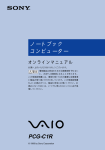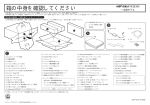Download 本誌は、100%リサイクル可能な用紙を使用しています。
Transcript
本誌は、100%リサイクル可能な用紙を使用しています。 Microsoft Windows 98 operating systemを、Windows 98と表記しています。 R R FMV-DESKPOWER Plicheを、 プリシェと表記しています。 筆まめ Ver.8 富士通版を、筆まめと表記しています。 Microsoft Internet Explorer 4.01を、Internet Explorerと表記しています。 Microsoft Outlook Expressを、Outlook Expressと表記しています。 Microsoft Outlook 98 for Windows を、Outlook 98 と表記しています。 Microsoft FrontPage Express を、FrontPage Expressと表記しています。 R R TM R TM R R TM C All Rights Reserved, Copyright 富士通株式会社1999 画面の使用に際して米国Microsoft Corporationの許諾を得ています。 B3FH-A409-01-00 A 9902-1 ロボワードVer.3.0 for Windows95/98を、 ロボワードと表記しています。 ゼンリン電子地図帳Z[zi:]for FUJITSUを、 ゼンリン電子地図と表記しています。 栗原はるみのすてきレシピを、すてきレシピと表記しています。 ロータスノーツパーソナルを、 ノーツパーソナルと表記しています。 NIFTY MANAGER for Windows Version 4.70を、 ニフティマネージャと表記しています。 PersonalIntelligenceManagerを、PIMと表記しています。 TEO‐もうひとつの地球‐フィンフィン アミルの森とツブの林 99春プリシェバージョンを、 TEOと表記しています。 学研統合辞書を、学研辞書と表記しています。 おまかせ記文V2を、 おまかせ記文と表記しています。 Word 98 & Excel 97の虎の巻、 および一太郎 9 & Lotus 1-2-3 98の虎の巻を、 虎の巻と表記しています。 「パソコンは、仕事や難しい作業に使うもの」 ・ ・ ・そんなイメ−ジをお持ちの方も多いのではないでしょうか? けれどもちょっとしたアイデアや遊び心があれば、 パソコンは暮らしの中のいろんな場面で、 あなたのサポータ ーとして活躍してくれます。 プリシェには、 ワ−プロや表計算だけでなく、 ご家庭でさまざまなことができるアプリケ−ションが入っています。 プリシェ倶楽部では、 その中からいくつかのアプリケ−ションを選び、 日常生活が楽しくなるようなパソコンの使 いかたを紹介します。 プリシェには、 40種類以上の多彩なソフトが用意されています。でも、最初から「全部使わなきゃ!」 とあせらなくても大丈夫。難しく考えなくても、 自分のライフスタイルに合わせて使っていくうちに、 自分なりの使い道が広がっていくものです。まずはその日の気分で気楽にいきましょう。 ゆみ子さんの日記 学研辞書を見るには、 「CDView」と「学 ワンポイント 研辞書」をインストールする必要があります。 他のアプリケーションをすべて終了し、 「 TEOを起動してフィンフィ ンと遊ぶ。この頃やっとな ついてきたわ。 でも、なんだか私のフィンフ ィンよく食べるんだけど… 飼い主に似るのかしら… ゆみ子さんの場合 ゆみ子です。25歳の平凡なOLで、両親と弟の4人家族です。 趣味は、しいてあげるなら旅行かな。お休みが取れると、すぐどこかへ行ってしまいます。 お寿司屋さんで「鮪」の字 が読めなくて、皆に笑われ てしまった。 何て読むのか気になるけど、 弟には聞けないし・・・。 そうだ、学研辞書でこっそり 調べてみよう。 Word98&Excel97の虎の巻」または「一 太郎9&Lotus1-2-3 98」のCD-ROMを ご用意ください。 ①「虎の巻」のCD-ROMをセットします。 ②「終了」をクリックします。 ③マイコンピュータをクリックします。 ④ CD-ROMドライブのアイコンを右クリ ックし、 「「●CDView」のインストール」 でも「仕事ができる女」とまではいかないまでも、 をクリックします。 「仕事はちゃんとこなしたい」と一応真面目に考えてます。 これといった使いかたは決めてないけど、 プリシェは私の日常生活のパートナーみたいな感じです。 ゆみ子さんが使ったアプリケーション TEO 学研辞書 POE'S Card Game Collection 今日は、誰からもメールが 届いていなかった。 仕 方 が ないから、P O E ' S Card Game Collectionで 遊び始めたらハマってしま った。 来週末に女3人で小旅行! 今日はトモコとヨシコが家 に来て最終打ち合わせ。 すてきレシピでおもてなし メニューを決めて、ランチを ご馳走したら感心されちゃ った。 ⑤ 表示されるメッセージにしたがって、 「次 へ」をクリックし、 インストールを進めます。 ⑥「インストール開始の確認」ウィンドウで、 「完了」をクリックします。 インストールが開始されます。 ⑦ 終了メッセージが表示されたら、 「OK」を クリックし、Windowsを再起動させます。 ⑧「虎の巻」のCD-ROMを取り出し、 「ア プリケーションCD」をセットします。 ⑨「スタート」ボタンをクリックし、 「ファイ ル名を指定して実行」をクリックします。 ⑩「名前」に「e:¥aplsetup.exe」と入力し、 「OK」をクリックします。 ⑪「学研辞書」をクリックし、 「インストール」 をクリックします。 すてきレシピ ささっと家計簿 おまかせ記文 今日は給料日! !でも、旅行 でお金を使っちゃったから ピンチ! !ささっと家計簿で しばらく家計簿をつけて、 ピ ンチを乗り切ろう! ! 高校の同窓会の幹事になっ てしまった! ! 先生&同級生のみん なに 同窓会のご案内を書かなき ゃ∼、文面はおまかせ記文 でばっちりね。 ⑫ 表示されるメッセージにしたがって、 「次 へ」をクリックし、 インストールを進めます。 ⑬「セットアップの完了」ウィンドウが表 示されたら、 「終了」をクリックします。 ⑭ CDViewを起動します。 ⑮「書籍登録」をクリックします。 ⑯「ハードディスク一括検索」をクリック します。 ⑰ 辞書名が表示されたら、 「OK」をクリッ クします。 辞書が登録され、 これで学研辞書をお使 いになれます。 ワンポイント 今 は貧乏学生の 僕だけど、 一生に一度ぐらいは外車を 乗り回したいなあ。ホームペ ージのアメ車情報を眺めつつ、 ふと思う。 ロボワードで英単語の意味 さえわかれば、英文ホームペ ージもなんとか読めるんだ よな。 ひろしくんの場合 ひろしです。22歳の学生です。 意外とマメな僕は、それなりに自炊して、自由気ままな一人暮らしをしています。 趣味はスポーツ観戦と車、バイク、ギャンブルも少々。 でも、今年は就職活動しなければならないので、遊んでばかりはいられないな。 とにかく新しいもの好きなので、インターネットでの情報収集は欠かせないんです。 この頃、どうも電話代が気に なるなあ。 ついつい、ダラダラホームペ ージを読みながらネットサー フィンしてるけど、じっくり読 みたいホームページはオフ ラインで読む癖をつけよう。 見たいホームページをオフラ インでじっくり読むには、 まずイ ンターネットに接続して、見た いページをどんどん開きます。 開き終わったら回線を切断し ます。 を押すと、ウィンドウ 左側に先程開いたホームペ ージのタイトルが履歴として表 示されます。 読みたいタイトルをクリックす ると、ホームページがオフライ ンで表示されます。 ひろしくんが使ったアプリケーション Internet Explorer Outlook Express ロボワード 明日はレポート提出日。 今更ながら、インターネット で情報収集。 とにかく急いでいるので、画 像は読み込まないように設 定した。 彼女とサッカーを観に行く約 束をした。ホームページで試 合日程をチェックし、ついで にインターネットでチケット も予約。 おっ、かんたんメールボタン が光ってるぞ。きっと彼女か らのメールだな。 ワンポイント プリシェの本体前面には、 「か んたんメールボタン」がついて います。 Eメールが届くと、ボタンが点滅 してメールの着信を知らせてく れます。 (詳しくは「はじめよう!インター ネット」参照) ひろしくんの日記 ワンポイント 画像をカットしてテキスト表示だけにするとホームページのアクセス時間はグンと短縮されます。 「表示」メニューの「インターネット オプション」をクリックします。 ① Internet Explorerを起動し、 見たいページを探すには、検索機能を使いましょう。 ②「詳細設定」タブの「マルチメディ ワンポイント 目下のところ、友達の間で一 番話題になっているのは就職 活動。 そろそろ真面目に考えるか∼ とりあえず、ホームページで会 社の概要をチェック! ! (詳しくは「はじめよう!インターネット」参照) ア」で「画像の表示」の左の 検索結果が表示されたら、 タスクバーの を をクリックして にし、 「OK」をク クリックしてもう一つブラウ リックします。 ザ画面を開きます。 同様にして、 「サウンドの再生」の 検索結果の中の気になる をクリックして にすると、 項目を新しく開いたブラウザ BGM付きのホームページのサウ 画面にドラッグすると、検索 ンドをカットすることができます。 結果を残したまま、項目の中 身を見ることができます。 項目を次々ドラッグして目的 のページを探しましょう。 ※再び画像や音付きのホームペ ージを楽しみたい場合は、 「画像 の表示」、 「サウンドの再生」の 左の をクリックして にし ます。 ゆかりさんの場合 ゆかりといいます。32歳の専業主婦で、ステキな旦那さまと5歳の女の子の3人暮らしです。 趣味は、ガーデニングとお料理とパッチワーク。 明後日のホームパーティー のおみやげは、私の手作り クッキーよ。 袋に入れて、ぷりんとフェア で作ったシールを貼るの。 ぷりんとフェアで名刺を作 った。 専業主婦だって名刺くらい ほしいもの。 お隣の奥さんが本を貸して くれた。 汚すと悪いから筆まめで作 ったカバーをしておこう。 お隣のケイコちゃんのプレ ゼントにいいもの見つけた。 筆まめで包装紙を作ってラ ッピングしよう。 うちの子、フィンフィンの大 ファン。 らくらく写真館を使ってフィ ンフィンTシャツ作ってあげよ。 実家のタマ元気かな∼。 らくらく写真館で写真入り のクッションでも作ろう。 タマの代わりに抱きしめる の。 それから、私だけのアイデアグッズを考えるのが好きです。 でも、やりはじめるととまらなくなるのがたまにキズです。 ときどき、手作りしたものを友人にプレゼントするのだけど、そんなときプリシェが大活躍です。 ゆかりさんが使ったアプリケーション 筆まめ マフィンがうまく焼けるよう になったから、ホームパー ティーでもしようかな。 そうだ、筆まめで招待状を 出そう。 ワンポイント ①ぷりんとフェアを起動し、「名刺」をクリック します。 ②用紙を選び、「次へ」をクリックします。 ③大まかなレイアウトを選び、「次へ」をクリッ クします。 ④ここでは「写真なし」を選び、「次へ」をクリ ックします。 ⑤名刺に印刷するイラストを選び、 「次へ」を クリックします。 ⑥名刺に印刷したい項目を入力し、「次へ」を クリックします。 「決定」をクリックし、「ラベル」の「全体コピ ー」を選んでから印刷します。 らくらく写真館 (PhotoEffector) ぷりんとフェア ゆかりさんの日記 名刺の作りかた ランチョンマットと箸袋の作りかた カバー/包装紙の作りかた ワンポイント ①アプリケーションCDをセットします。 ②筆まめを起動し、「新規に文面ファイルを 作成します」の左の をクリックします。 ③「設定」メニューの「用紙設定」をクリックし、 紙の大きさと用紙方向を決め、 「OK」をク リックします。 ④「設定」メニューの「壁紙の設定」をクリック し、 カバーまたは包装紙の模様を決めます。 ⑤印刷して、 ラッピングしたりカバーにしたり します。 ワンポイント 今日は、お給料日。 旦那さまの好きなおかずを 作って待っていよう。 そうそう、和紙と筆まめでラ ンチョンマットと箸袋も作っ とこ。 ①アプリケーションCDをセットします。 「新規に文面ファイルを作成します」 ②筆まめを起動し、 の左の をクリックします。 ③「設定」メニューの「用紙設定」をクリックします。 ④使用する用紙のサイズに変更し、 「用紙方向」で 「横」を選択し、 「OK」をクリックします。 ⑤「ファイル」メニューの「イメージファイルの取り込み」 をクリックします。 ⑥好きなイラストを選び、イラストのサイズを整えます (イラストの選びかたやイラストのサイズの変更方 法は、 「筆まめfor Windowsガイドブック」をご覧 ください)。 箸袋は、印刷して適当な大きさ に切り右図のように折ります。 aとbを折ってから、 cを折ります。 模様をうまく合わせるとA4用紙で 3枚の箸袋を作ることができます。 クッション/Tシャツの作りかた ワンポイント らくらく写真館を使うと、写真サイズの変更や 写真の切り抜きなどが簡単にできます。 詳しくは、マニュアル「らくらく写真館」をご覧 ください。 アイロンプリント用のシートに印刷するときは 左右反対に印刷します(プリンタによっては 左右を反対に印刷する機能があります)。 1枚のグリーティングカードに、みんなのメッセージを書き込んで送りたい。 でも、みんな忙しくて顔を合わせる時間がないことってありませんか? そこで、Eメールと筆まめを使って、 こんなことを思いつきました。 イメージファイルブラウザで「背景」の左の をクリックし、「4 その他」をクリックします。 背景を選び、「決定」をクリックします。 “みんなのメッセージをEメールでもらって、私がまとめて筆まめでカードを作ろう!” 筆まめを起動し、「新規ウィザードで文面ファイルを 作成します」の左の をクリックします。 「OK」をクリックし、「メイン画面」ウィンドウに戻 ります。 「イラストの選択」の左の にマウスポインタを合わせ、 になったらクリックします。 ここでは、「文面の種類」で「案内」を選び、「レイア ウト」で「招待状1」を選びます。 選び終わったら、「次へ」をクリックします。 「背景の選択」の左の にマウスポインタを合わせ、 になったらクリックします。 「画像ファイル」の左の をクリックして にし、 「ファイル選択」をクリックします。 イメージファイル ブラウザで「カテゴリ」 の 「誕生」をクリックし、イラストを選んで「決定」を クリックします。 「タイトルの入力」の左の にマウスポインタを合わせ、 に なったらクリックします。 「タイトル種別の選択」ウィンドウで、ここでは「イラスト」の左の をクリックして にし、「OK」をクリックします。 イメージファイルブラウザで「文字」の左の をクリックし、「6 誕生」をクリックします。 使いたいイラスト文字を選び、「決定」をクリック します。 「文章の入力」の左の にマウスポインタを合わせ、 になったらクリックします。 メッセージを入力し終わったら「OK」をクリックし、「メイン画面」ウィンドウで「完了」をクリックします。 ※差出人を明記したい場合は、「メイン画面」ウィンドウの「差出人の入力」をクリックし、入力してく ださい。 ここでは (横書き) と (太字) をクリックしたあと、キーボードからあ なたのメッセージを入力します。 (あなたのメッセージだけでカードを作る場合は、 に進んでください。) 絵や文章の位置や大きさを変えて、 レイアウトを整えます。 詳しくは、 「筆まめ for Windowsガイドブック」をご覧ください。 Eメールで送ってもらったメッセージをカードにとりこみましょう。 ※はじめに「はじめよう!インターネット」をご覧になり、Outlook ExpressでEメールを送受信することができるように設定し てください。 「ファイル」メニューの「名前を付けて保存」をクリックします。 Outlook Expressを起動し、 とりこみたいメッセー ジが書かれているメールを開きます。 貼り付けたいメッセージをドラッグして選択します。 次に をクリックします。 「ファイル名」にカードの名前を入力し、「保存」を クリックします。 筆まめの「文章編集」ウィンドウで、文 字を入力したい場所で右クリックし、 「貼り付け」をクリックします。 ツールバーの をクリックします。 印刷枚数を指定し、「印刷」をクリックします。 「ファイル」メニューの「メール送信」から、「文面ファイルの送信」をクリックします。 詳しくは、「ヘルプ」をクリックし、各ウィンドウについての説明をご覧ください。 ワンポイント 文字色やフォント、文字列の形などを変えるには? お友達がたくさんいる場合は、 ∼ を繰り返してください。 筆まめを使えば、 「カード」以外にもいろいろ作ることができます。 あなたのアイデアで、 もっともっと楽しい使いかたを見つけてください。 ここでは、フィンフィンの絵を大きくしてから左下に合わせてみましょう。 インターネットには、いろいろな情報といっしょにたくさんのイラストや写真があります。 商業上の使用や無断転載は法律で禁止されていますが、個人の趣味として使用することはできます。 お気に入りのイラストや写真を探してみましょう。 ここではインターネット上で見つけた画像とぷりんとフェアを使って、名刺を作ります。 “インターネットからフィンフィンの画像をとりこんで名刺を作ろう!” 絵の大きさや枠の位置を変えるには? ワンポイント ■ (ハンドル)で囲まれている絵は、大きさや位置を自由に変える ことができます。 ■ にマウスポインタを合わせると、形が や に変わります。 この状態でドラッグすると、絵の大きさを変えることができます。 縦横の比率を保ったまま大小を変えるには、絵を囲んでいる四角 い枠の、四隅の ■( 部分)をドラッグします。 縦方向や横方向に拡大縮小するには、四角い枠の各辺の中央 にある ■( 部分)をドラッグします。 また、枠内にマウスポインタを合わせると、形が に変わります。 この状態でドラッグすると、絵の位置が変わります。 Internet Explorerを起動して「お気に入り」メニ ューの「富士通 お勧めのサイト」の「TEO F i nf i n」 の「フィンフィンプリクラの絵」を開きます。 フィンフィンの絵の上で右クリックし、 「名前を付けて画像 を保存」を選びます。ここでは、デスクトップ上に画像を保 存します。 をクリックし、 「保存する場所」をデスクトッ プにしてください。 「文字追加」をクリックし、 「文字入力」 ウィンドウ内に名前を入力し、 「OK」を クリックします。 「ファイルの 種類」を「ビットマップ(*.bmp )」にして 「保存」をクリックします。 (この場合「ファイル名」には 「prikura2」と表示されます。) ぷりんとフェアを起動し、 「フリーデザイン」をクリック します。 「用紙選択」ウィンドウで使用する用紙を選択し、 「決定」をクリックします。 「作成」をクリックし、 「画像追加」をクリックしてから「フ ァイルから…」をクリックします。 「ファイル」で「デスクトップ」をクリックしてから、 「フ ァイル一覧」内の「prikura2.bmp」をクリックし、 「開く」をクリックします。 と同様にして、住所なども入力し ます。 フォント、サイズ、色を変更しながら、 文字の位置を整えます。 「決定」をクリックし、 「全体コピー」をクリックする と全体にコピーされます。 「印刷」をクリックすると、 「印刷」ウィンドウが表示されます。 「OK」をクリックすると印刷が開始されます。 ぷりんとフェア 最近流行のデジタルカメラ、 ちょっと、気になりません? デジタルカメラがあったら何ができるの?と思っている人のためにここでは《プリシェ流デジタルカメラの楽しい使 い方》をちょっと紹介します。 人と差をつけたい!と思ったらやっぱり写真入りの名刺かな。 写真うつりのいいものを選んで名刺にしましょう。 写真シールだって作れます。 “デジタルカメラがあればこんなこともできるんです!” 筆まめ 新しいおうちの前でパチリ。 今まで写真屋さんにお願いしてた写真入りの葉書、 自分で作れちゃいます。 新しい住所といっしょに新しいおうちも紹介できますね。 らくらく写真館(PhotoEffector) 「おいしいワインをもらったので、ホームパーテ ィをしようと思います。」この招待状には、こん な写真が合うと思いませんか? ほかにも、いろいろな加工ができるので芸術的 な写真だって作れます。 Outlook Express 「お父さん、お母さん、 私は元気です。」なんて文といっしょに 写真データを添付すれば、親孝行Eメールのできあがりです。 FrontPage Express 「テディベア作りには、ちょっと自信があるの!」という人は、 ホームページで個展を開いてみては? たくさんの人に見てもらえるし、感想だって送ってもら えます。 らくらく写真館(PhotoCard) 我が子の写真をカレンダーにするもよし。 ペットの写真をカレンダーにするもよし。 旅行の思い出をカレンダーにするもよし。 とにかく楽しいカレンダーができそうです。 壁紙にする お気に入りの風景や家族、可愛がっているペットを撮っ て壁紙にすれば、オリジナル壁紙のできあがり! 彼や彼女の壁紙なんていうのもいいかも!? 写真データあれこれ ワンポイント らくらく写真館(らくらく写真館 V3.0) 例えば、 デジタルカメラを持ってポチと散歩をする。 気になるショットをパチリ!パチリ!ポチが主人公 の物語を考えれば、電子絵本のできあがりです。 「デジタルカメラは持っていないけれど、写真デー タで遊びたい!」という人は、気に入った写真のネ ガを写真屋さんでPho toCDにしてもらえます。 また、スキャナがあれば、雑誌の切り抜きやもらっ た写真を写真データにすることができます。 プロが撮った写真データがたくさん入っている“素 材集”というソフトも売られています。 気の合う仲間と企画する、小さな展覧会やコンサート。そんなとき、デジタルカメラで撮った写真を入れたチケット を作ってみてはいかが?スタッフである、 あなたの腕の見せどころです。 ここでは、デジタルカメラで撮った写真を使って、展覧会のチケットを作りましょう。 お好きな画像データと、市販のチケット用ラベルをご用意ください。 ぷりんとフェアを起動し、 「フリーデザイン」をクリック します。 使用する用紙を選びます。 「その他」タブをクリックし、ここでは「チケット」をクリッ クします(購入されたメーカーのチケット用紙を選んでく ださい)。 画像を型抜きします。 型抜きしたい画像をクリックし、 「型抜き」の右の を クリックして型を選びます。 「文字追加」をクリックし、 「文字入力」ウィンドウ内に文字を 入力し、 「0K」をクリックします。 ドラッグして、文字の位置をチケットの左側に合わせます。 本誌の“インターネットから画像をとりこんで名刺を作る” の手順 (P. 14) と同じようにして、文字の大きさを整 えます。 「決定」をクリックします。そのあと「ラベル」の「作成」をクリックします。 ∼ を繰り返し、チケットの右側にも画像と文字を 貼りつけます。 「画像追加」をクリックし、 「ファイルから・ ・ ・」をクリックし ます。 貼りつけたい画像を選び、 「開く」をクリックします。 画像の大きさと位置をチケットの左側に合わせます。 本誌の“インターネットから画像をとりこんで名刺を作る”の手順 (P. 14) と同じように操作してください。 「決定」をクリックし、 「全体コピー」をクリックすると全 体にコピーされます。 「印刷」をクリックすると、 「印刷」ウィンドウが表示され ます。 印刷する枚数などを指定し、チケット用紙をプリンタに セットして「OK」をクリックすると、印刷が開始されます。 いよいよ写真データを貼り付けます。 デスクトップのマイコンピュータを クリックして、写真データの入って いるフォルダを開いてください。 ( E:→ Data→ Pliche) 写真データ ( 登場)のア イコンを、貼り付けたい行にドラッ グします。 最近は、デジタルカメラを持っている人が増えてきて、写真データも手に入りやすくなりました。 結婚式などでもデジタルカメラが大活躍していますね。 そこで… “結婚式の写真でホームページを作ってみよう!” 写真の大きさを調整します。 貼り付けた写真データの上でクリックすると、写真の周りに ■ が表示されます。 この ■ にマウスポインタを合わせ(形が になります)、 ドラッグすると、写真の大きさを変 えることができます。 まず、写真データと背景用の画像データを用意しましょう。 ※ アプリケーションCDの Data Plicheにサンプルデータがあります。 サンプルデータをお使いの方は、以下の手順の中で を参照してください。 「スタート」ボタンをクリックし、「プログラム」、「Internet Explorer」の順に マウスポインタを合わせ、「FrontPage Express」をクリックします。 FrontPage Expressが起動します。 写真やタイトルに関するコメントを書き込みます。 写真の下にコメントを書き入れたい場合は、写真の下のタ イトルの行頭で Enter キーを押し、 コメント用に一行空けます。 ホームページにのせたい事柄の、主なタ イトルを入力します。 と同じように操作して、 コメントのスタイルを「標準」にし ます。また、不要なコメントを Delete キーで削除したり、文字 の大きさや色を変えるなどして、 ページレイアウトを整えます。 各タイトルの文字を目立たせるように、「ス タイルの変更」をしましょう。 変 更したいタイトルの 行をクリックし、 の右の をクリックして スタイルを選びます。 文字の大きさや色を変えるには? ワンポイント 変えたい文字をドラッグし、反転した文字の上で右クリックし て「フォントプロパティ」をクリックします。 表示された「フォント」ウィンドウで文字の修飾を選びます。 写真がたくさんある場合は、 ∼ を繰り返します。 最後に、背景を変えてみましょう。 ページの上の何もないところで右クリックして、 「ページのプロパティ」をクリックします。 「ページのプロパティ」ウィンドウの「背景」 タブで、 「背景の画像」の左の をクリック して にし、 「参照」をクリックします。 「背景画像の選択」ウィンドウの「ほかの場所」 タブで、 「ファイルから」の左が になって いるのを確認し、 「参照」をクリックします。 「背景画像の選択」ウィンドウで、背景にし たいデータの「ファイルの場所」( E:→ Data→ Pliche)と「ファイ ル名」 ( 背景) を指定して、 「開く」 をクリックします。 「OK」をクリックして、 「ページのプロパティ」 ウィンドウを閉じます。 インターネット上には、お店情報、郵便番号案内、 お料理レシピ、好きなスポーツ選手やアイドルの 情報などなど、 さまざまな情報が掲載されていますね。 気に入った記事や写真を保存していたら、いろい ろな情報がごちゃごちゃ になってしまったというこ とはありませんか? そこで「リンク」を使って、 リンクとは? ワンポイント クリック操作で関連のある情報へジャンプすることをいいます。 “保存したインターネット上の情報を、ホームページを作って整理しよう!” ※ アプリケーションCDの Data Plicheにサンプルデータがあります。 サンプルデータをお使いの方は、以下の手順の中で を参照してください。 できたページを保存しておきましょう。 「ファイル」メニューの「名前を付けて保存」 をクリックしてください。 「名前を付けて保存」ウィンドウで、 「ファイル として保存」をクリックします。 「保存する場所」を指定し(ここでは、 を クリック)、 「ファイル名」(ここでは、 「結婚式」) を入力して、 「保存」をクリックします。 作ったページをInternet Explorerで見てみましょう。 で保存したデスクトップ上のファイル( 結婚式)を クリックします。 “写真がいっぱい”編 ∼ と同様にして、ホームページの雛形 を作成し、用意した情報のタイトルやその情報に対するコメント などを書き込みます。 それでは、 で書き込んだ情報のタイトルに、用意した情 報をリンクしましょう。 で書き込んだ情報のタイトルをドラッグしてから、 「編集」 メニューの「ハイパーリンク」をクリックします。 「ハイパーリンクの作成」ウィンドウの「WWW」タブで、 「ハ イパーリンクの種類」を「(その他)」にします。「URL」でク リックして、 リンクしたい情報の場所とファイル名( E: ¥Data¥Pliche¥france.htm)を入力します。 「OK」をクリッ クして「ハイパーリンクの作成」ウィンドウを閉じます。 画像(*.bmp, *.jpg, *.gifなど)や文書(*.txt, *.docなど)もリンクすることができます。 ワンポイント すてきなホームページができましたか? エピソードなど書き込んでおくと、楽しい思い出の1ページになりそうですね。 リンクしたい情報がたくさんある場合は ∼ を繰り返してください。 できあがったら、 “写真がいっぱい”編の ∼ と同様に保存して、Internet Explorerでみてみましょう。 うまくリンクできましたか? 雑誌の切り抜きでスクラップブックを作る感覚で、写真やイラストを貼り付けな がら楽しいページを作ってください。 デスクトップをあなたの好みで飾ったり、模様替えしたりすれば、プリシェがもっと身近に思えてきますよ。 ここでは、3人のデスクトップを紹介します。 キャラクターの上にカーソルを合わせて右クリックし、 「アイテムをつくる」をクリックします。 「設定」をクリックします。 《ゆみ子さんの場合》 わたしは、いつも“らんらんチャチャチャ”で デスクトップの模様替えをしています。 一番のお気に入りは、クジラの壁紙。 船のランチャーもステキなの。 「ランチャーのテーマ」を変更し、 「OK」をクリック します。もう一度、 「OK」をクリックするとキャラク ターだけがかわります。 ランチャーとは? ワンポイント アプリケーションを簡単に起動するソフトです。 らんらんチャチャチャでは、キャラクターをクリックするとアイテムが表示されます。 このアイテムには、アプリケーションが登録されています。アイテムが表示されて いる状態で、 もう一度キャラクターをクリックすると、残りのアイテムが表示されます。 わからないことがあるときは、キャラクターの上で右クリックして「ヘルプ」をご覧 ください。 キャラクターの上にカーソルを合わせて右クリックし、 「テーマをかえる」をクリックします。 キャラクター: ワンポイント 妖精の庭 Cafe 鯨影 クリスマス Teo こんな壁紙です! らんらんチャチャチャの10種類の“壁紙”を紹介します。 あなたのお気に入りを見つけてくださいね。 書斎 ストリングス ジャングル おみやげ 世界旅行 cafe Teo キャラクターが表示されていないときは、画面右下にある をクリックしてください。 おみやげ クリスマス ジャングル ストリングス 鯨影 書斎 世界旅行 妖精の庭 好きなテーマのボタンをクリックしてください。 選んだテーマにかわります。 《ひろしくんの場合》 僕は、すぐに見たいホームページをデスクトップ上に 配置しているんだ。 毎日一度はインターネットにアクセスしているから、 情報はいつも最新のものが見れるよ。 テレビの番組表や毎日かわる写真のホームページを 壁紙がわりに配置するのもいいかもね。 ※「はじめよう!インターネット」をご覧になり、インターネットができることを確認してから行ってください。 「手動」の左の をクリックして にし、 「次へ」をク リックします。 「いいえ」の左が になっていることを確認し、 「完了」 をクリックします。 「お気に入りの追加」ウィンドウの「OK」をクリックし ます。 ワンポイント Internet Explorerを起動し、購読したいホームページ を開きます。 「お気に入り」メニューの「お気に入りに追加」 をクリックします。 「はい、更新されると通知し、オフライ ン読み取り用にダウンロードする」の左の をクリック して にし、 「カスタマイズ」をクリックします。 「このページをダウンロードする」の左が になって いることを確認し、 「次へ」をクリックします。 ワンポイント リンクしているホームページもいっしょにダウンロードす るには? 「このページとリンクページをダウンロードする」の左の をクリックして にします。ただし、 ダウンロードする ページを深く設定すると接続時間が増え、ハードディ スクの空き容量が少なくなるので効率のよい設定をし てください。 「いいえ」の左が になっていることを確認し、 「次 へ」をクリックします。 購読したホームページを更新したい場合は、 インターネットに接続したときに、 「お気に入り」 メニューの「すべての購読を更新」をクリック します。 有料のホームページによくみられますが、閲覧するた めにパスワードが必要な場合があります。 「はい、次のユーザー名とパスワードを使用する」の 左の をクリックして にし、 「ユーザー名」と「パ スワード」を設定してください。 「ダイヤルアップ接続」ウィンドウが表示されたら、 パスワードを入力し、 「接続」をクリックします。 デスクトップの何もないところで右クリックし、 「プロパティ」をクリックします。 「画面のプロパティ」ウィンドウが表示されます。 「Active Desktop(TM)への項目の追加」ウィンドウ のメッセージを確認し、「OK」をクリックします。 購読のダウンロードが行われ、「画面のプロパ ティ」ウィンドウに戻ります。 「Web」タブをクリックし、「新規作成」をクリック します。 「OK」をクリックします。 選んだホームページがデスクトップに表示され ます。 「新規のActive Desktop項目」ウィンドウで、ここでは 「いいえ」をクリックします。 ワンポイント デスクトップに表示したいホームページのURL を直接入力するか、「参照」をクリックして選択し ます。 URLを入力し終わったら、「OK」をクリックします。 同様にして画像(*.bmp、 *.jpg、 *.gif)を表示すると お気に入りの写真をデスクトップ上に貼りつけること ができます。 を選択し、鼻の下の部分を描き、 を選 択し、王冠を描きます。 を選択し、王冠を塗って、 青い丸をつければできあがりです。名前を付け て保存してください。詳しくは、 「かるがるパソコ ン入門」をご覧ください。 《ゆかりさんの場合》 私の壁紙は自分で描いたくまの絵です。 結構可愛く描けたので壁紙とおそろいのマウス パッドやシールも作っちゃいました。 それに大切なプリシェに埃がつくのが嫌なので カバーを縫いました。 ワンポイント 「スタート」ボタンをクリックし、 「プログラム」にマウスポインタを合わせます。 「アクセサリ」にマウスポインタを合わせ、 「ペイント」をクリックします。 「変形」メニューの「キャンパスの色とサイズ」をクリック します。 「単位」が「ピクセル」になっていることを確認し、 「幅」に半角で「800」、 「高さ」に半角で「600」と 入力し、 「OK」をクリックします。 の部分の王冠の線がくまの頭まできちん と引かれていないと、王冠を塗ったときに全体 が水色になってします。 悪い例 良い例 33cm 縫いしろ 赤線と青線の部分は、 1cm 黒線の部分は、 2cm 23cm ① 新聞紙で型紙を作ります。 を選択し、 を選択してから、くまの顔 と耳の部分の大小3つの円を書きます。 次に を選択してから、目と鼻用の円を書 きます。 ワンポイント を選択してカーソルをドラッグさせると 円が描けます。 書き直したいときは、 「編集」 メニューの「元に戻す」をクリ ックします。 新聞紙は2枚必要です。 ② 型紙を布に写し、縫いしろをと ってから裁断します。 30cm ③ 赤線どうし、青線どうしを縫い あわせます。 ④ 黒線の部分は、三つ折りにアイ ロンをかけてから縫います。 8cm 22cm 33cm 22cm 用意するもの:シール用紙、マウスパッド作成キット シ ー ル: 「楽しもう!デジタル写真」をご覧ください。 マウスパッド:マウスパッド用の用紙に印刷する前に普通の用紙でテストをし、 大きさを確認してから作成してください。大きさが合わない 場合は、以下の手順で調節してください。 を選択し、 を選択してから、 くまの顔に なる場所以外をクリックすると黄色に塗られます。 を選択してから、顔や耳の部分をクリックします。 を選択し、目と鼻の部分をクリックします。 の先の部分を塗りたい部分に合わせます。 ワンポイント ① 作成したくまの絵をペイントで表示します。 「水平方向」 ②「変形」メニューの「伸縮と傾き」を選択し、 に値(大きくしたい場合は100以上)を入れ「OK」をクリ ックします。 「変形」メニューの「伸縮と傾き」を選択し、今 ③ もう一度、 度は「垂直方向」を選択し、「水平方向」に入れた値と同 じ値を入れ「OK」をクリックします。 縦横同じ割合で大きさが変わります。 搭載アプリケーションと小道具でこんなにいろいろなものが作れます。 あなたもアイデアを発揮してオリジナルグッズを作ってみてね。 セピア 使うソフト ・らくらく写真館(PhotoEffector) 材料 ・用紙 作りかたのヒント ・ 「フィルタ」メニューの「色調」の「色効 果」から「セピア」を使います。 作りかたは、 「ぷりんとフェアの使いかた」、 「らくらく写真館」、 「楽しもう!デジタル写真」、本誌を参考にしてください。 水彩 使うソフト ・らくらく写真館(PhotoEffector) 材料 ・用紙 作りかたのヒント ・ 「フィルタ」メニューの 「変型」の「画風」から 「水彩画」を使います。 合成 使うソフト ・らくらく写真館(PhotoEffector) 材料 ・用紙 作りかたのヒント ・ 「選択領域」メニューの 「フリーハンド 選択」を使って人の輪郭をなぞります。 名前シール(色鉛筆) 名前シール(靴下) 名前シール(封筒) 使うソフト ・ぷりんとフェア 材料 ・シール用紙 作りかたのヒント ・ 「フリーデザイン」で作ります。 使うソフト ・ぷりんとフェア 材料 ・アイロンプリント用紙 作りかたのヒント ・ 「ネームシール」で作ります。 ランチョンマットと箸袋 使うソフト ・筆まめ 材料 ・用紙 作りかたのヒント ・本誌7ページをご覧ください。 使うソフト ・ぷりんとフェア 材料 ・シール用紙 作りかたのヒント ・ 「ネームシール」で作ります。 フィンフィンシール 使うソフト ・ぷりんとフェア 材料 ・シール用紙 作りかたのヒント ・ 「フォトシール」で作ります。 フィンフィンカレンダー メニュー 使うソフト ・筆まめ 材料 ・用紙 作りかたのヒント ・「新規に文面ファイルを作成します」をクリック し、「設定」メニューで用紙と背景を決めます。 でイラストを決め、 で文章を入力します。 瓶のシール 使うソフト ・ぷりんとフェア 材料 ・シール用紙 作りかたのヒント ・ 「ネームシール」で作ります。 使うソフト ・らくらく写真館(PhotoCard) 材料 ・用紙 作りかたのヒント ・ 「カレンダー」で作ります。 フィンフィンバッグ 使うソフト ・らくらく写真館(PhotoEffector) 材料 ・アイロンプリント用紙、布、ひも 作りかたのヒント ・布にアイロンでプリントし、好きな 形のバッグに作ります。 や り た い こ と CD アプリケーション名 マニュア ル Music Box キーボードマスター キーボードマスターマニュアルセット POE'S Card Game Collection Word98 & Excel97/一太郎9 & Lotus1-2-3 98の虎の巻 CD アプリケーション名 マニュア ル や り た い こ と 通信ジュークカラオケ説明書 通信ジュークカラオケ DoReMiX らんらんチャチャチャ 本誌 TEO TEOコンタクティマニュアル や り た い こ と CD アプリケーション名 サンリオアクセサリー や り た い こ と CD アプリケーション名 マニュア ル Outlook Express はじめよう!インターネット タッチおじさんメール タッチおじさんメール 翻訳サーフィン V5.0 翻訳サーフィン V5.0導入ガイド ロボワード ロボワード バージョン3.0ユーザーズマニュアル らくらく写真館 らくらく写真館 Internet Explorer はじめよう!インターネット マニュア ル らくらく写真館 楽しもう!デジタル写真 筆まめ 本誌 らくらく写真館 楽しもう!デジタル写真 らくらく写真館 楽しもう!デジタル写真 筆まめ 筆まめ for Windowsガイドブック らくらく写真館 楽しもう!デジタル写真 ぷりんとフェア 楽しもう!デジタル写真 ぷりんとフェア 本誌 Word98/一太郎 9 筆まめ 筆まめ for Windowsガイドブック Excel97/1-2-3 98 ニフティマネージャ らくらく写真館 パソコンで電話機能を活用 電話機能 らくらく写真館 Word98/一太郎 9 ゼンリン電子地図 ゼンリン電子地図帳Z取扱説明書 Word98/一太郎 9 や り た い こ と CD アプリケーション名 マニュア ル ささっと家計簿 ささっと家計簿の使いかた 筆まめ 筆まめfor Windowsガイドブック FrontPage Express 本誌 ぷりんとフェア ぷりんとフェアの使いかた ぷりんとフェア ぷりんとフェアの使いかた Outlook98/ノーツ パーソナル PIM Personal Intelligence Manager Outlook98/ノーツ パーソナル PIM Personal Intelligence Manager おまかせ記文 おまかせ記文 V2 ユーザーズガイド 駅すぱあと まるごと Enjoy FMV ロボワード ロボワード バージョン3.0ユーザーズマニュアル ゼンリン電子地図 まるごと Enjoy FMV VirusScan VirusScan for Windows95/98 操作ガイド や り た い こ と CD アプリケーション名 らくらく写真館 マニュア ル らくらく写真館 電話機能 パソコンで電話機能を活用 BookShelf Basic(Wordモデルのみ) すてきレシピ すてきレシピのマニュアル CDView 学研辞書 電話機能 パソコンで電話機能を活用 SoftPEG アプリケーションCD Word98 & Excel97/一太郎9 & Lotus1-2-3 98の虎の巻 ※マニュアル名が記載されていないアプリケーションについては、ヘルプをご覧ください。 BookShelf Basic すてきレシピ TEO 本誌